Logic Pro 能够使用“来自片段的节拍”命令自动节拍映射音频或 MIDI 片段。您可以选择要用于自动映射的音符值,并选择节拍映射算法。
应用自动节拍映射
- 选择要节拍映射的片段。
- 在节拍映射轨道中点按标题“节拍映射”,并从快捷键菜单选取中“来自片段的节拍”。
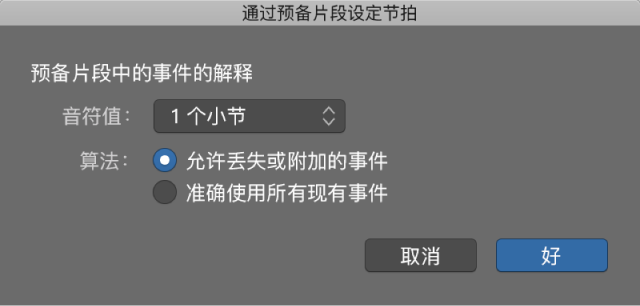
- 在“通过预备片段设定节拍”对话框中,在“音符值”弹出式菜单中选取用于节拍映射的音符值。
音符值可定义用于创建映射的时间精度。
- 选择下列一个算法:
- 允许丢失或附加的事件:仅速度相关的瞬变被用于节拍映射(基于项目的拍号)。这避免了大幅度速度变化,而这通常是没有必要的。
【注】将此算法与带有常规节拍的素材配合使用时,会产生最好的结果,并且速度也相当恒定。然而,它同样可配合节奏等份发生更改和发生某种程度的速度改变的素材使用。
- 准确使用所有现有事件:每个检测到的瞬变会被用于节拍映射。若要得到有用的结果,片段应该为每个注重速度的瞬变提供事件。
- 允许丢失或附加的事件:仅速度相关的瞬变被用于节拍映射(基于项目的拍号)。这避免了大幅度速度变化,而这通常是没有必要的。
- 点按“好”以执行自动节拍映射过程。
对于具有更为复杂或不常用音乐模式的片段而言,在开始可能无法使用自动节拍映射产生有用的结果。如果您的首次尝试产生了警告,提示所需的速度太低,那么请撤销节拍映射,手动设定第一个强拍,然后选取“来自片段的节拍”。如果该警告再次出现,请再次撤销,手动设定第一个和第二个强拍,然后选取“来自片段的节拍”。如果这种方法失败,您可以录制含有已同步常规音符的 MIDI 片段,并将其用作节拍映射的预备片段。
有关手动映射片段的信息,请参阅在 MIDI 片段上使用节拍映射和在音频片段上使用节拍映射。
将节拍映射应用到包含速度改变的音频素材
- 在每个速度变化的准确位置剪切音频材料。
- 锁定每个音频片段的 SMPTE 位置。
- 选择第一个片段并执行所述的自动节拍映射过程。
- 继续对剩下的音频片段执行此过程。
